Microsoft Visual C++ и MFC. Программирование для Windows 95 и Windows NT - [22]
На рисунке 2.17 мы воспользовались возможностями ClassView для изучения последовательности базовых классов для основного класса приложения MFHello.
Рис. 2.17. Порядок наследования, диалоговая панель Base Classes and Members
Диалоговая панель Base Classes and Members не имеет кнопок OK и Cancel. Она закрывается в том случае, если вы выберите из нее элемент класса или переключитесь на другое окно. Иногда удобно, чтобы диалоговая панель постоянно присутствовала на экране. Вы можете “прикрепить” ее к главному окну Microsoft Visual C++. Нажмите кнопку
В левой части этой панели отображается список классов в порядке наследования. Базовые классы расположены ниже и правее наследуемых классов. Вы наглядно можете определить, что основным базовым классом для CMFHelloApp является класс CObject. Из этого класса наследуются классы CCmdTarget, CWinThread, CWinApp и только затем класс CMFHelloApp, определенный в приложении.
В правой части экрана отображаются элементы класса, выбранного из списка классов. Вы можете просмотреть не только элементы классов, определенных в приложении, но также и элементы классов из библиотеки MFC. Все элементы класса разделены на три группы в зависимости от их области видимости – Public, Protected и Private.
Панель Base Classes and Members позволяет легко перейти к редактированию любого элемента класса. Для этого выберите название этого элемента из списка и сделайте по нему двойной щелчок левой кнопкой мыши.
Чтобы вам было легче отличить методы от данных класса, перед методами располагается символ f, а перед данными d. Непосредственно перед именем метода или данных расположен символ, позволяющий отличить статические и виртуальные методы. Перед названиями статических методов расположен символ
Если список методов и данных класса слишком велик, вы можете отображать в диалоговой панели только их часть. Выберите из поля Functions типы методов, имена которых надо отобразить. Доступны следующие типы методов:
| Тип метода | Отображать |
|---|---|
| All | Все методы |
| Virtual | Виртуальные методы |
| Static | Статические методы |
| Non–Static | Все методы, кроме статических |
| Non–Virtual | Все методы, кроме виртуальных |
| Non–Static Non-Virtual | Все методы, кроме статических и виртуальных |
| None | Не отображать методы класса |
Аналогично, из списка Data надо выбрать типы элементов данных класса, которые надо отображать на экране. В следующей таблице описаны различные типы данных, представленные в списке Data.
| Тип элементов данных | Отображать |
|---|---|
| All | Все элементы данных |
| Static | Статические элементы данных |
| Non–Static | Все данные, кроме статических |
| None | Не отображать элементы данных |
В нижней правой части диалоговой панели Base Classes and Members отображаются названия файлов в которых определен (группа Definitions), и в которых используется (группа References) выбранный элемент. Двойной щелчок левой кнопкой мыши позволяет открыть в редакторе соответствующий файл. Курсор при этом сразу устанавливается в то место, где объявляется или используется выбранный элемент класса.
Редактирование методов класса
Выберите из списка элементов класса интересующий вас метод и нажмите правую кнопку мыши. На экране появится временное меню, показанное нами на рисунке 2.18. Это меню позволяет перейти к редактированию объявления или определения метода, просмотреть те строки исходного текста приложения, в которых вызывается метод, получить список функций и методов, вызываемых выбранным методом.
Рис. 2.18. Временное меню метода
Чтобы открыть в редакторе файл, в котором объявляется метод и перейти к его редактированию, выберите из временного меню метода строку Go to Definition. После того как вы добавите в класс новый метод, ClassWizard создаст шаблон метода. Строка Go to Declaration из временного меню метода позволяет изменить этот шаблон по вашему усмотрению.
Возможности ClassView можно использовать даже на этапе отладки приложения. Так, из временного меню метода можно установить точку прерывания непосредственно на начало метода. Для этого выберите из меню строку Set Breakpoint.
Редактирование элементов данных класса
Временное меню данных класса отличается от временного меню метода. Если выбрать из списка элементов класса данные и нажать правую кнопку мыши, на экране появится меню, представленное на рисунке 2.19.
Рис. 2.19. Временное меню метода
Приложение с единственным окном
Первое созданное нами приложение не имело главного окна. Для вывода сообщения на экран мы использовали функцию AfxMessageBox, которая очень похожа на функцию MessageBox программного интерфейса операционной системы Windows.
Следующее приложение, которое мы будем рассматривать, немного сложнее. При запуске оно будет отображать на экране компьютера обычное окно, имеющее заголовок, системное меню и кнопки управления.
Точно так же как в приложении MFHello, в нашем втором приложении мы будем использовать класс CWinApp в качестве главного класса приложения. Для управления окном приложения мы создадим еще один класс, наследуемый от базового класса CFrameWnd , входящего в библиотеку MFС.

Java Enterprise Edition (Java EE) остается одной из ведущих технологий и платформ на основе Java. Данная книга представляет собой логичное пошаговое руководство, в котором подробно описаны многие спецификации и эталонные реализации Java EE 7. Работа с ними продемонстрирована на практических примерах. В этом фундаментальном издании также используется новейшая версия инструмента GlassFish, предназначенного для развертывания и администрирования примеров кода. Книга написана ведущим специалистом по обработке запросов на спецификацию Java EE, членом наблюдательного совета организации Java Community Process (JCP)
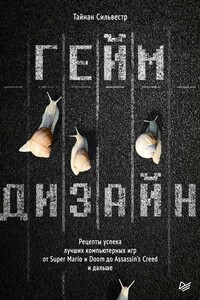
Что такое ГЕЙМДИЗАЙН? Это не код, графика или звук. Это не создание персонажей или раскрашивание игрового поля. Геймдизайн – это симулятор мечты, набор правил, благодаря которым игра оживает. Как создать игру, которую полюбят, от которой не смогут оторваться? Знаменитый геймдизайнер Тайнан Сильвестр на примере кейсов из самых популярных игр рассказывает как объединить эмоции и впечатления, игровую механику и мотивацию игроков. Познакомитесь с принципами дизайна, которыми пользуются ведущие студии мира! Создайте игровую механику, вызывающую эмоции и обеспечивающую разнообразие.

В книге рассказывается история главного героя, который сталкивается с различными проблемами и препятствиями на протяжении всего своего путешествия. По пути он встречает множество второстепенных персонажей, которые играют важные роли в истории. Благодаря опыту главного героя книга исследует такие темы, как любовь, потеря, надежда и стойкость. По мере того, как главный герой преодолевает свои трудности, он усваивает ценные уроки жизни и растет как личность.

В книге рассказывается история главного героя, который сталкивается с различными проблемами и препятствиями на протяжении всего своего путешествия. По пути он встречает множество второстепенных персонажей, которые играют важные роли в истории. Благодаря опыту главного героя книга исследует такие темы, как любовь, потеря, надежда и стойкость. По мере того, как главный герой преодолевает свои трудности, он усваивает ценные уроки жизни и растет как личность.

В книге рассказывается история главного героя, который сталкивается с различными проблемами и препятствиями на протяжении всего своего путешествия. По пути он встречает множество второстепенных персонажей, которые играют важные роли в истории. Благодаря опыту главного героя книга исследует такие темы, как любовь, потеря, надежда и стойкость. По мере того, как главный герой преодолевает свои трудности, он усваивает ценные уроки жизни и растет как личность.

Python - объектно-ориентированный язык сверхвысокого уровня. Python, в отличии от Java, не требует исключительно объектной ориентированности, но классы в Python так просто изучить и так удобно использовать, что даже новые и неискушенные пользователи быстро переходят на ОО-подход.